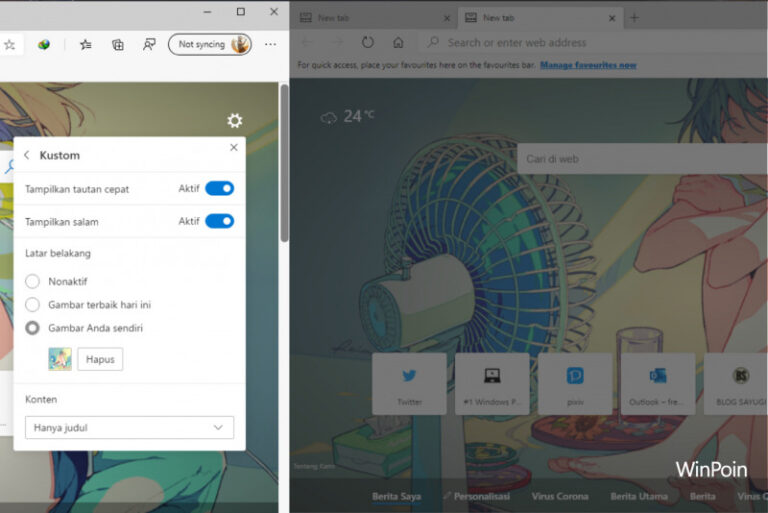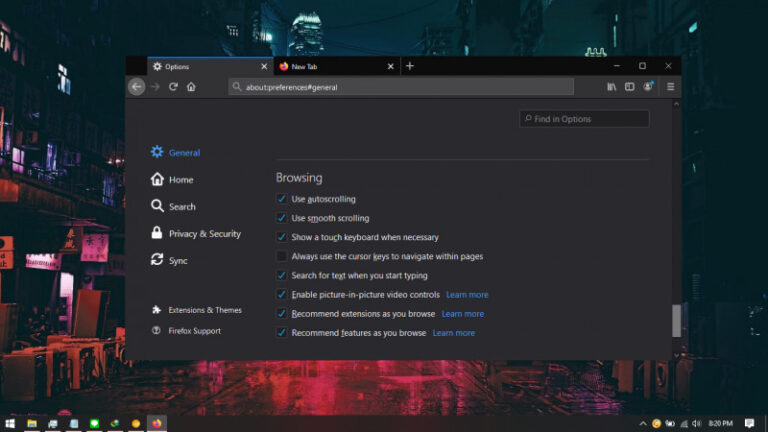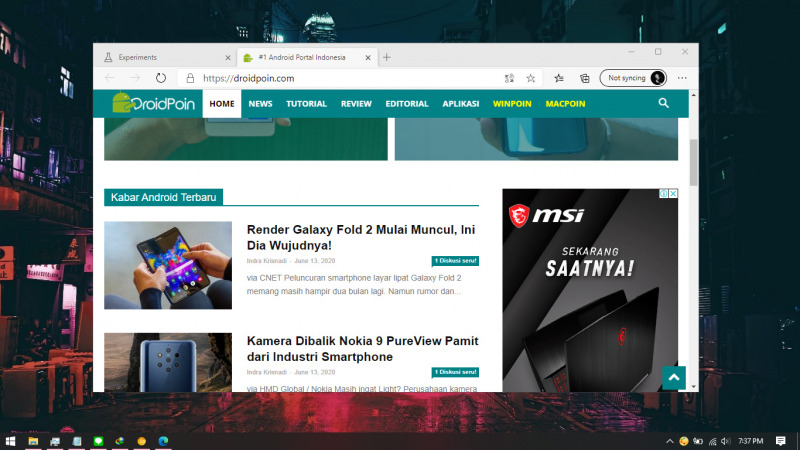
Terdapat salah satu fitur menarik dari Edge Chromium, dimana kamu bisa membuat scrolling pada halaman web dengan sangat lancar/smooth, baik ketika menggunakan keyboard, mouse ataupun layar sentuh.
Untuk itu, kamu bisa mengaktifkan fitur yang bernama Smooth Scrolling. Untuk mengaktifkan fitur ini, kamu perlu mengaktifkannya melalui halaman experimental (edge://flag).
Baca juga tutorial Edge Chromium lainnya:
- Cara Mengganti Bahasa di Edge Chromium
- Cara Mengaktifkan Focus Mode di Edge Chromium
- Cara Memblokir JavaScript pada Edge Chromium
- Cara Export Password di Edge Chromium ke File CSV
- Cara Mengaktifkan DNS over HTTPS di Microsoft Edge
- Cara Menghapus Cookie secara Otomatis ketika Keluar dari Edge Chromium
- Cara Memblokir Autoplay di Edge Chromium
- Cara Mudah Reset Edge Chromium ke Default
- Cara Mencegah Edge Chromium Berjalan secara Background
- Cara Menghapus History secara Otomatis ketika Keluar dari Edge Chromium
- Cara Mengaktifkan Windows Spellchecker di Edge Chromium
- Cara Install Tema Chrome di Edge Chromium
- Cara Mengatur Font di Edge Chromium
- Cara Install Ekstensi Chrome di Edge Chromium
Mengaktifkan Smooth Scrolling di Edge Chromium
- Buka browser Edge.
- Masukan alamat
edge://flags/#smooth-scrollingpada kolom URL. - Buka menu drop down lalu pilih opsi Enabled dan muat ulang halaman dengan klik opsi Restart.

- Done.
Setelah proses selesai, cobalah untuk melakukan scrolling pada website apapun. Kamu bisa coba melakukan scrolling dengan mouse wheel, page up dan down pada keyboard, touch gestures, atau layar sentuh. Akan terlihat perbedaannya bahwa scrolling akan terasa lebih smooth, hal ini tentunya bisa membuat nyaman pengguna yang suka membaca konten web.